GetSee TV är en gratis multimediatjänst som kan användas på flera enheter. Applikationen används för att visa och ladda ner filmer från Internet, musik, klipp, ljudböcker, spel, tidskrifter och annat multimediainnehåll. Programmet låter dig titta på / lyssna på innehåll var som helst.
Vad är GetSee?
GetSee-tjänsten utvecklades som ett alternativ till den berömda Futuron.tv. Detta är ett speciellt program som du kan titta på videor över Internet. GetSee fungerar som en torrentklient genom ett säkert P2P-protokoll och kringgår blockering av multimedia på Internet. Multimedia-tjänsten GetSee.tv kan fungera på din telefon, surfplatta, dator, digitalbox eller TV. Stöder system som Windows, Mac, Android. Filmkatalogen för GetSee-tjänsten uppdateras regelbundet och kompletteras med nya:
GetSee fungerar som en torrentklient genom ett säkert P2P-protokoll och kringgår blockering av multimedia på Internet. Multimedia-tjänsten GetSee.tv kan fungera på din telefon, surfplatta, dator, digitalbox eller TV. Stöder system som Windows, Mac, Android. Filmkatalogen för GetSee-tjänsten uppdateras regelbundet och kompletteras med nya:
- filmer;
- serier;
- tecknade serier;
- musik;
- ljudböcker;
- e-böcker och tidskrifter.
Programmet arbetar enligt principerna för MediaGet och Zona-applikationer, men har många unika fördelar och funktioner. Till exempel kan GetSee installeras utan att ladda ner annan programvara (programvara) och använda programmet utan påträngande annonser i gränssnittet.
Grundläggande information om ansökan presenteras i tabellen nedan:
| Karakteristisk | Beskrivning |
| Nyaste versionen | 2.7.25 från 28.03.2021 |
| Utvecklaren | GetSee TV |
| Stödda system | Windows (från 7-version) / Mac / Android |
| Kategori | torrentklienter |
| Programspråk | Ryska, engelska och andra |
| Kostnaden | är gratis |
Med hjälp av applikationen får alla tillgång till en enorm databas som innehåller unika filmer, serier, tecknade serier och annat material. För att börja använda programmet behöver du bara ladda ner det och installera det på en enhet som stöds av programmet.
För- och nackdelar med appen
Applikationen har få nackdelar. Dessa inkluderar inte särskilt stabilt arbete på Windows 10-versionen och det faktum att filmer ibland stöter på under den deklarerade kvaliteten. Det finns många fler fördelar:
- ansökan ”från” till ”till” är gratis;
- registrering krävs inte, ange personliga uppgifter;
- stort innehållsunderlag – ett stort urval av låtar, tecknade filmer och filmer;
- minsta reklam eller dess fullständiga frånvaro;
- det finns DLNA-stöd;
- enkelt och intuitivt gränssnitt;
- förmågan att välja nivån på videokvaliteten;
- bekväm sökning och filtrering av material (efter typ, genre, namn och utgivningsår);
- du kan prenumerera på din favoritserie, och systemet kommer att meddela dig om lanseringen av varje ny serie;
- onlineuppspelning av ljud / video;
- inbyggd nedladdningshanterare.
Funktionalitet
Du kan använda GetSee-applikationen gratis i alla apparater och var som helst i världen. Överallt och för alla är programmets möjligheter desamma. Denna applikation låter dig:
- titta på filmer och annat innehåll i olika kvalitet (DVD, HD, FulllHD, 4K);
- titta på filmer och TV-program i den översättning du gillar mest (LostFilm, Amedia, ColdFilm, etc.);
- ladda ner spel till PC;
- lyssna på låtar av dina favoritartister i hög kvalitet;
- fortsätt titta på serien från avsnittet där användaren stannade (systemet kommer ihåg detta automatiskt);
- lägg till innehåll du gillar till favoriter;
- hitta och lyssna på ljudböcker i utmärkt kvalitet;
- läsa böcker och tidskrifter;
- ladda ner allt listat innehåll till din enhet och få ständig tillgång till det.
För att njuta av ditt favoritinnehåll, titta på blockbusters och lyssna på musik av hög kvalitet, ladda ner GetSee på din enhet och installera den som en vanlig applikation utan annonser och registrering.
Hur installerar jag appen?
GetSee-installationsprocessen beror på vilken enhet du laddar ner programmet till. Det är bättre att ta installationslänkarna på huvudsidan på den officiella webbplatsen – https://GetSee.tv/, eftersom de senaste och förbättrade versionerna av applikationen alltid presenteras där.
Programmet kan också laddas ner via Torrent, men det är ingen mening eftersom applikationen redan är gratis. Och den här metoden kan inte kallas laglig.
På tv
Du kan installera GetSee-widgeten på din TV i ditt varumärkes officiella butik. Till exempel för LG är det LG Apps TV-tjänst, för Philips – AppGallery och för Samsung – TB Samsung Apps. Installationen skiljer sig inte från att ladda ner andra applikationer. Följ den vanliga algoritmen:
- Gå till Smart TV-menyn genom att trycka på motsvarande knapp på fjärrkontrollen – ”SmartHUB” (vanligtvis är den röd).
- Skriv in namnet på GetSee-widgeten i sökfältet och aktivera sökningen.
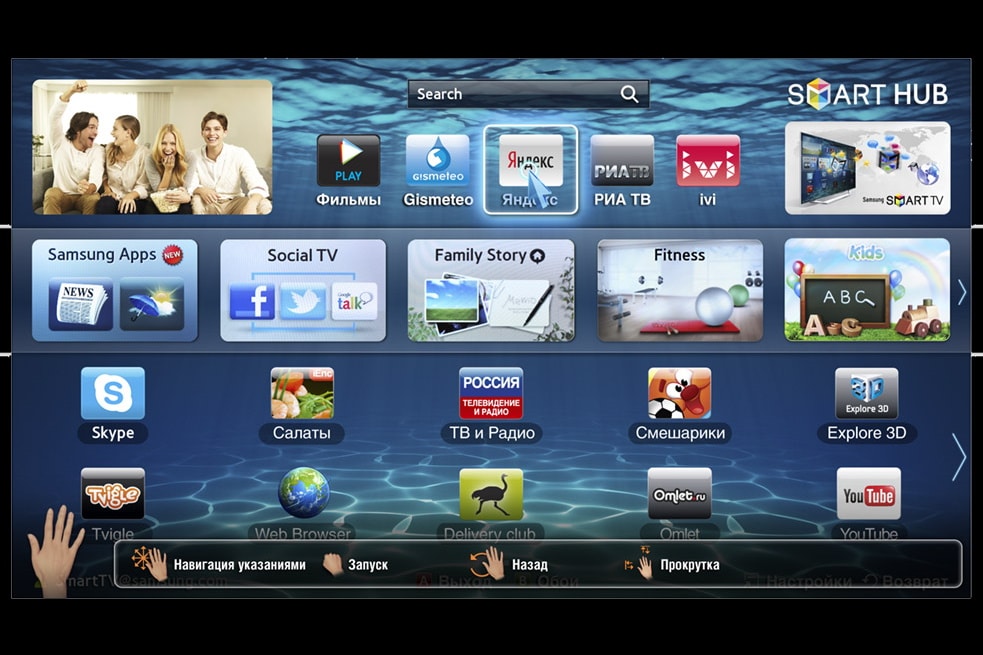
- När önskad applikation hittas markerar du den och klickar på ”Ladda ner” / ”Ladda ner”. Följ sedan anvisningarna i systemet.
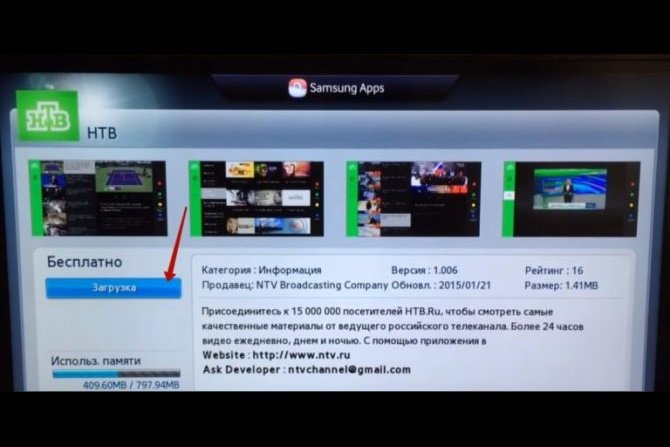
När installationen är klar stänger du butiken och hittar den nedladdade widgeten i dina bokmärken. Det andra alternativet är att installera från ett USB-minne. Detta kräver mer tid och viss förberedande manipulation. Lämplig om applikationen inte kunde installeras på det klassiska sättet. Handlingsalgoritmen i detta fall:
- Formatera USB-flashenheten till FAT32-format. Det är bekvämt att göra detta i ett speciellt program, som kan laddas ner från länken – https://fat32-format.en.softonic.com/.
- Sätt i USB-flashenheten i PC-facket och ange dess beteckning i programmet. Klicka på ”Start” för att starta operationen.
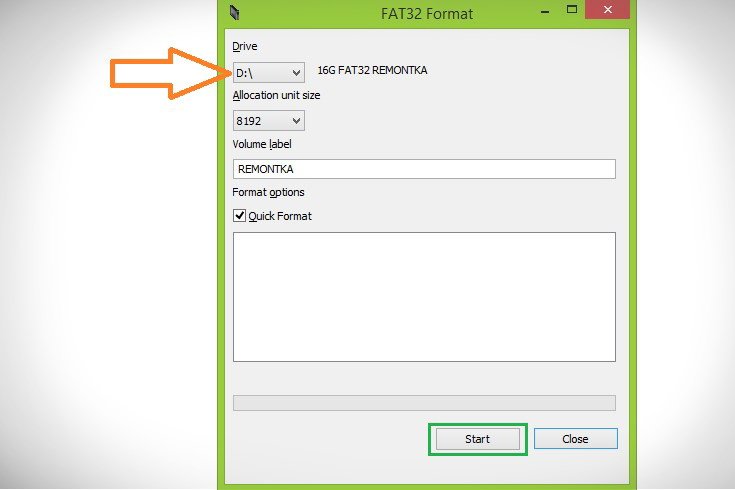
- Skapa en katalog ”userwidget”. Widgets kommer att placeras här för senare installation på TV: n.
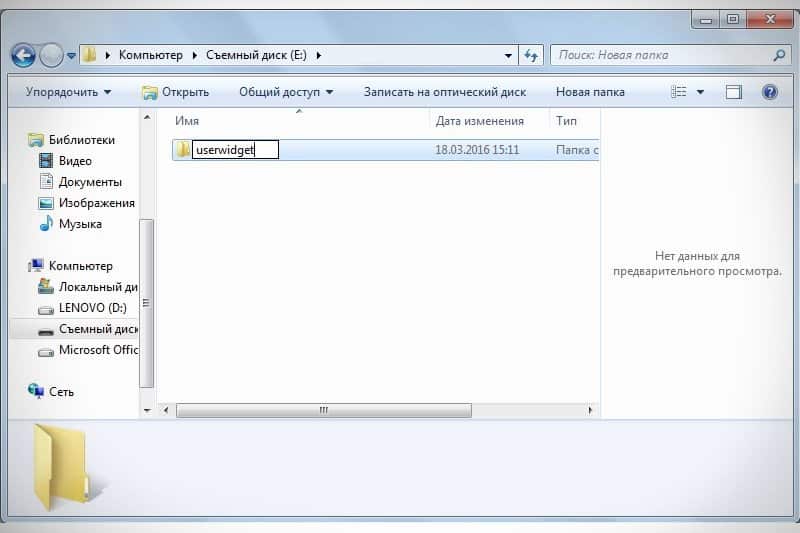
- Sätt i flash-enheten i TV-facket (vissa modeller stängs av i förväg).
Vidare bestämmer TV: n oberoende vilken widget som är tillgänglig på flash-enheten och installerar den. När du är klar visar skärmen meddelandet ”paketet är klart”. Därefter kommer widgeten på startsidan och du kan använda den. Det finns också ett tredje installationsalternativ – via en IP-adress. Den är lämplig för Samsung TV ”E” -serien. Algoritmen är som följer:
- Tryck på den röda ”SmartHUB” -knappen på fjärrkontrollen och sedan på ”A” -knappen.
- Ett konto öppnas. Hamra ordet ”utveckla” i den översta raden. Du behöver inte ange ett lösenord. Det detekteras automatiskt.
- Klicka på ”Logga in”.
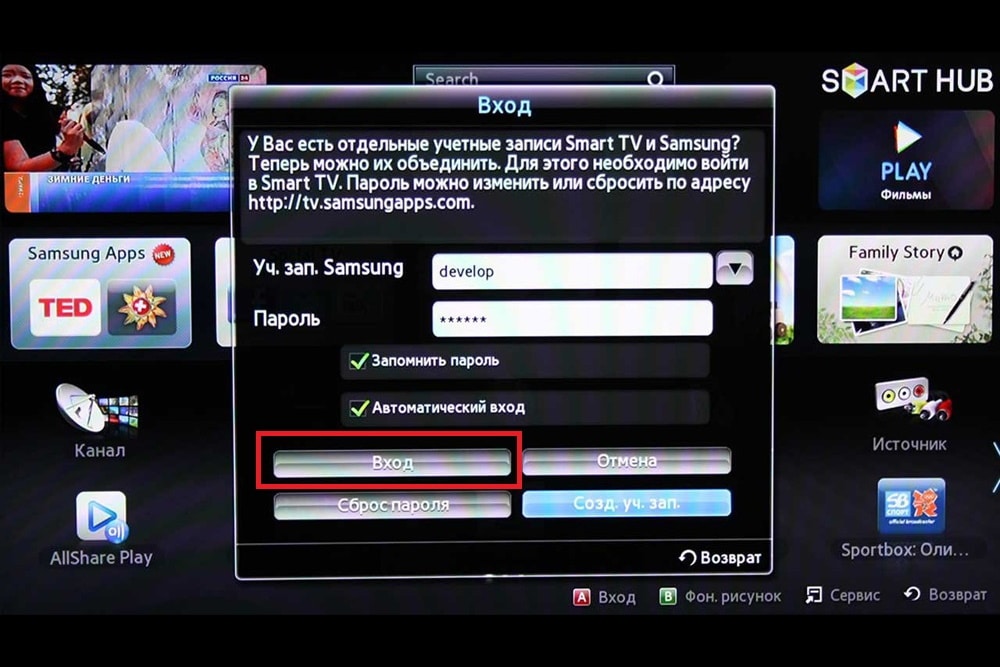
- Tryck på knappen ”Verktyg” på fjärrkontrollen. Detta tar dig till avsnittet ”Service”. I inställningarna som öppnas väljer du objektet ”Utveckling”.
- Klicka på underpunkten ”IP-adress” och ange önskad IP i det tomma fältet – 188.42.219.164.
- Uppdatera programlistan genom att klicka på knappen ”Synkronisera applikationer” i avsnittet ”Utveckling”.

Starta om Smart TV efter avslutad process – avsluta den och gå in igen.
På PC
Installation på alla datorer som kör Windows operativsystem (OS), oavsett version, ser likadan ut. Endast gränssnittet i sig ändras. Det rekommenderas att installera programmet som administratör. Installations instruktioner:
- Ladda ner installationsfilen för programmet på den officiella webbplatsen.
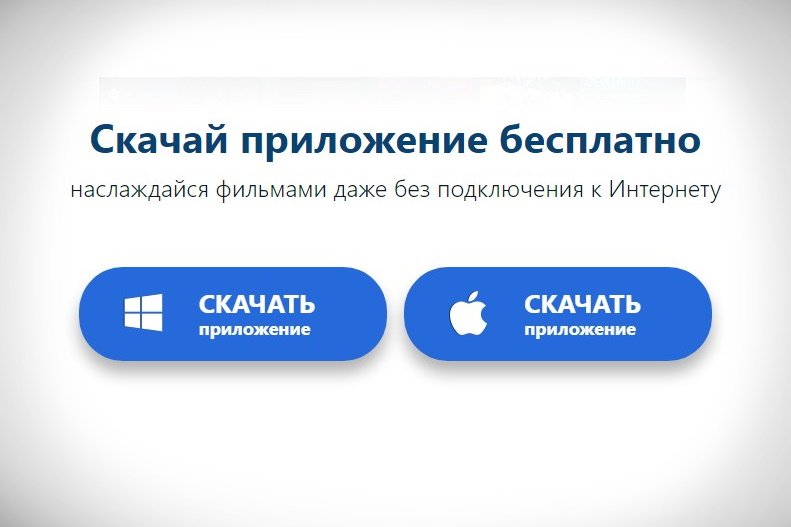
- När filen är fulladdad (detta visas på raden längst ner i webbläsaren), klicka på den.

- Klicka på ”Kör” i popup-fönstret.
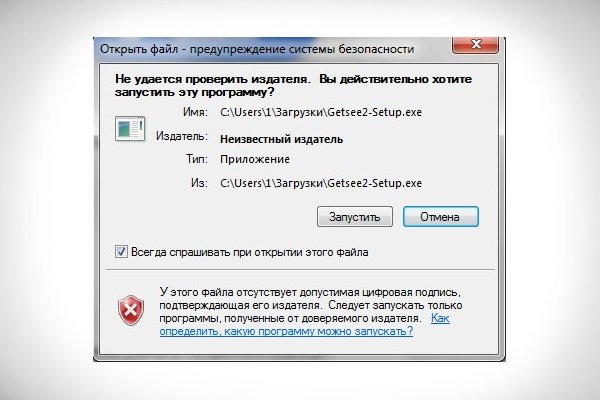
- Därefter börjar installationen. Vänta tills den är klar och klicka på knappen ”Slutför” eller ”Slutför installationen”.
Den aktuella versionen för PC kan laddas ner från länkarna:
- för Windows OS – https://soft-file.ru/golink/https://GetSee.tv/?utm_source=site_softfile;
- för MAC OS – https://soft-file.ru/golink/http://cache.GetSee.tv:8099/uploads/setup/GetSee.dmg.
För att spela filmer och TV-serier i normalt online-läge utan nedladdning, installera VLC-spelaren eller MX-spelaren. Detta krävs om du av någon anledning vill ladda ner en äldre version av GetSee. Spelaren installeras automatiskt när den senare laddas.
Var inte orolig om ett meddelande om okänd programvara visas på din dator under installationsprocessen. Du kan säkert ignorera det.
I telefon
Installera GetSee-programmet är endast möjligt på telefoner och surfplattor med Android OS. För att ladda ner kan du använda den officiella Play Market-butiken eller länken på utvecklarens officiella webbplats. Ladda ner den aktuella versionen för en mobil enhet här – https://soft-file.ru/golink/https://play.google.com/store/apps/details?id=com.GetSee.tv.
Nedladdningen fortsätter på samma sätt som alla andra applikationer på en Android-telefon. Om du väljer att använda det andra alternativet, i inställningarna, aktivera möjligheten att installera program från okända källor.
Gränssnitt: hur man använder programmet?
Gränssnittet är enkelt, intuitivt och vackert. Det grafiska skalets struktur är genomtänkt och orsakar inte onödiga problem under användning.
Varje del av applikationsskärmen har en hierarkisk struktur och ett galleri med heta nyheter som är relevanta just nu läggs till högst upp.
Applikationsgränssnitt på datorn: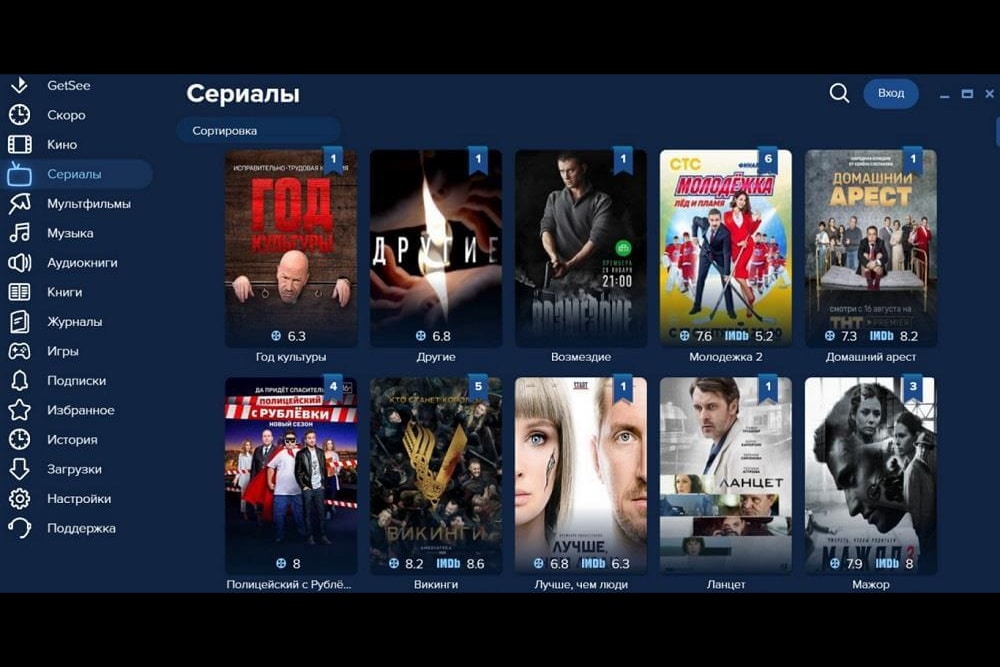 Applikationsgränssnitt på telefonen:
Applikationsgränssnitt på telefonen: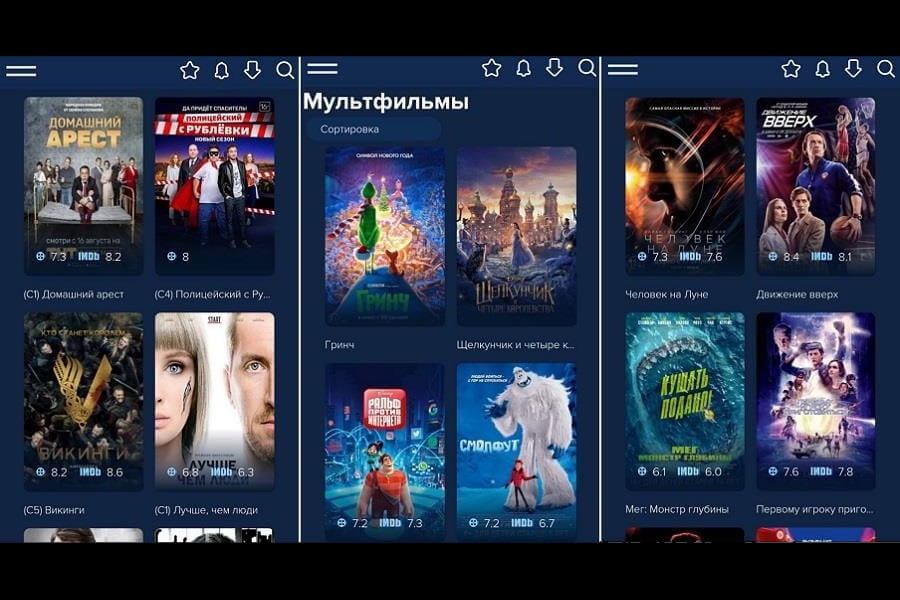 Efter att programmet har startats öppnas huvudsidan med katalogen över tillgängligt innehåll. Den första tillgängliga delen heter ”GetSee”. Dessa är de senaste filmerna, tecknade filmerna, musiken och böckerna.
Efter att programmet har startats öppnas huvudsidan med katalogen över tillgängligt innehåll. Den första tillgängliga delen heter ”GetSee”. Dessa är de senaste filmerna, tecknade filmerna, musiken och böckerna.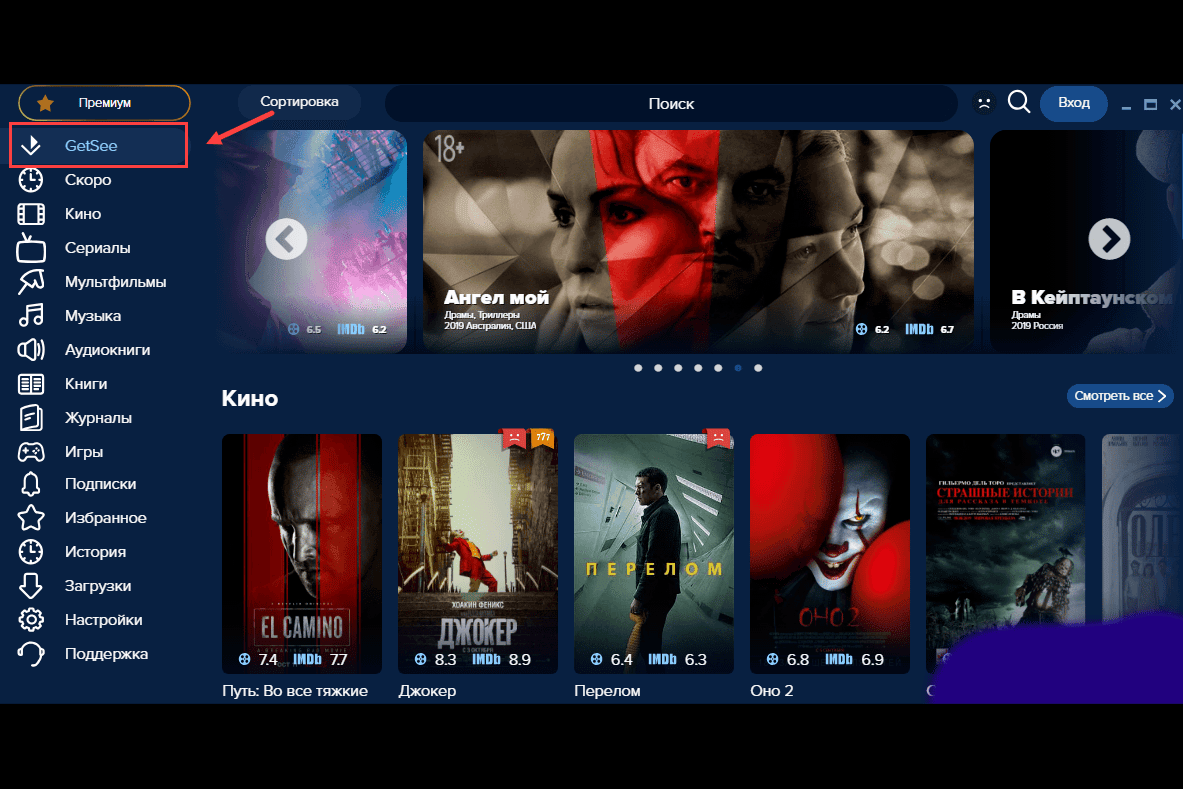 För att hitta vad du behöver, gå till en av avsnitten till vänster om gränssnittet. Till exempel ”Kino”. Du kommer att se en fullständig lista över alla tillgängliga filmer. Överst kan du sortera listan efter olika kategorier: genre, land och utgivningsår.
För att hitta vad du behöver, gå till en av avsnitten till vänster om gränssnittet. Till exempel ”Kino”. Du kommer att se en fullständig lista över alla tillgängliga filmer. Överst kan du sortera listan efter olika kategorier: genre, land och utgivningsår.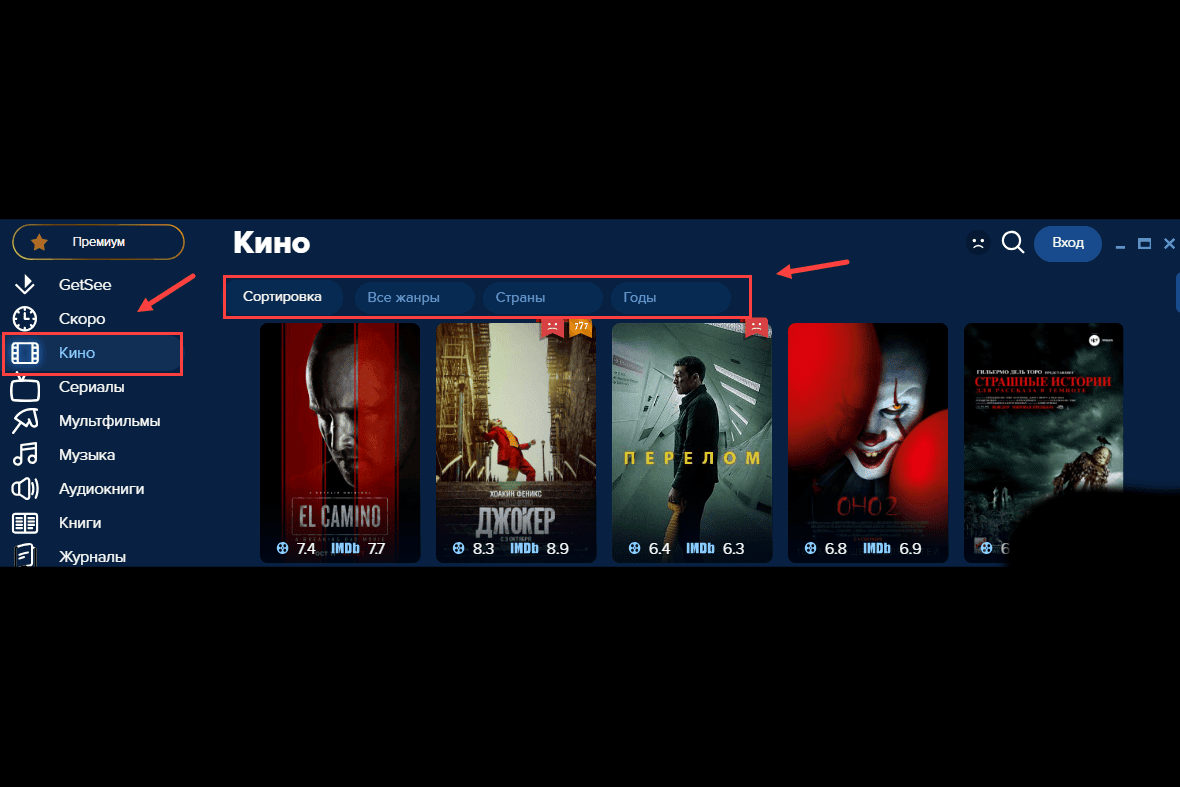 Välj den film du gillar och klicka på den. När du öppnar kortet kan du se en detaljerad beskrivning och trailers, betyg, videolängd, kort information om skådespelarna som spelar i den här filmen, regissörerna som sköt det och användarrecensioner.
Välj den film du gillar och klicka på den. När du öppnar kortet kan du se en detaljerad beskrivning och trailers, betyg, videolängd, kort information om skådespelarna som spelar i den här filmen, regissörerna som sköt det och användarrecensioner.
Du kan också lägga till en film till dina favoriter eller prenumerera på aviseringar.
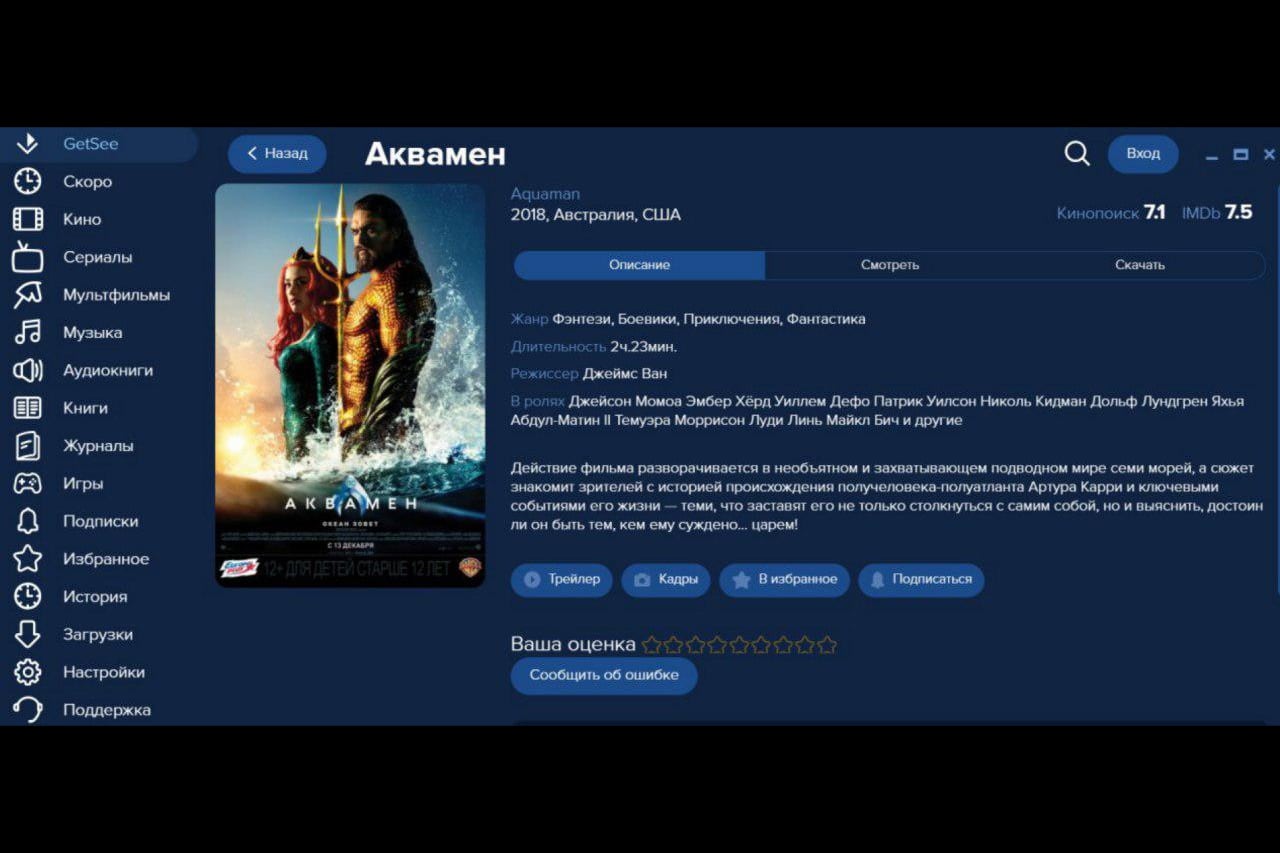 Det finns en online-spelare i avsnittet ”Titta på”. Här kan du spela filmer, musik, TV-program eller ljudböcker. Efter att du har tryckt på knappen börjar buffringen, liknar att förinstallera en film. Tiden det tar att slutföra processen beror på hastigheten på din internetanslutning.
Det finns en online-spelare i avsnittet ”Titta på”. Här kan du spela filmer, musik, TV-program eller ljudböcker. Efter att du har tryckt på knappen börjar buffringen, liknar att förinstallera en film. Tiden det tar att slutföra processen beror på hastigheten på din internetanslutning.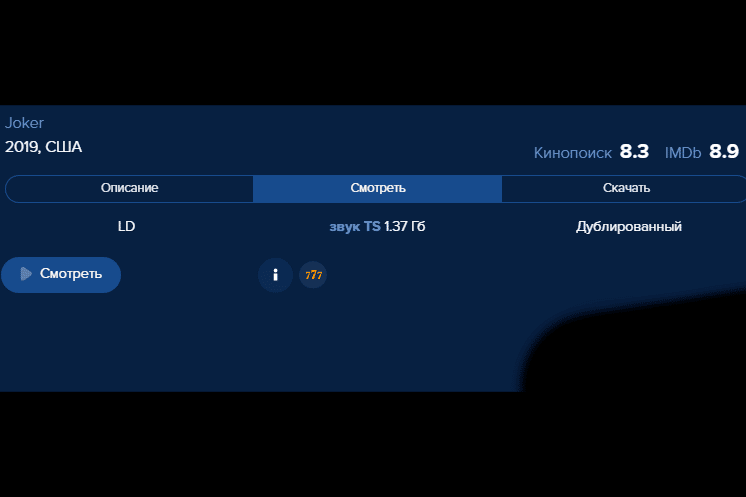 I avsnittet ”Ladda ner” kan du ladda ner olika multimediafiler till din enhet. För att göra detta, använd bootloader inbyggd i GetSee-programmet. Inga separata applikationer krävs.
I avsnittet ”Ladda ner” kan du ladda ner olika multimediafiler till din enhet. För att göra detta, använd bootloader inbyggd i GetSee-programmet. Inga separata applikationer krävs.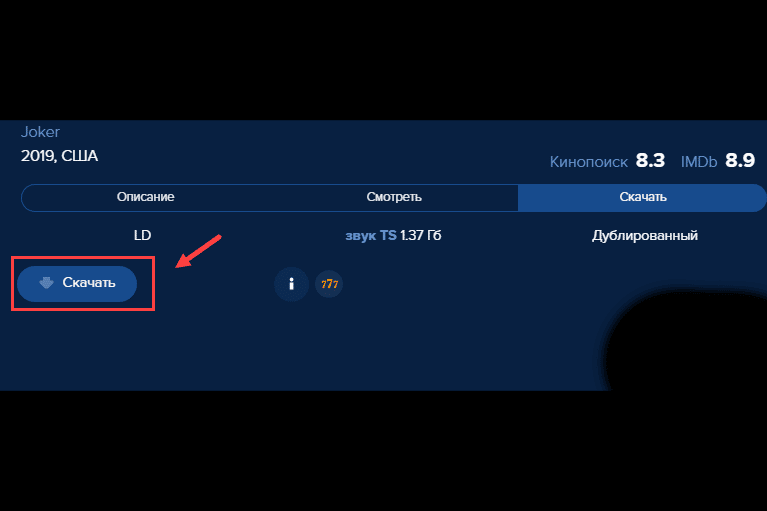 I avsnittet ”Inställningar” (nere till vänster) kan du ställa in dina personliga parametrar:
I avsnittet ”Inställningar” (nere till vänster) kan du ställa in dina personliga parametrar:
- automatisk lansering av GetSee och Windows-operativsystemet;
- starta upnp-server;
- skalning av gränssnittet (i procent);
- aktivera eller inaktivera hårdvaruacceleration;
- val av en spelare för uppspelning av mediefiler.
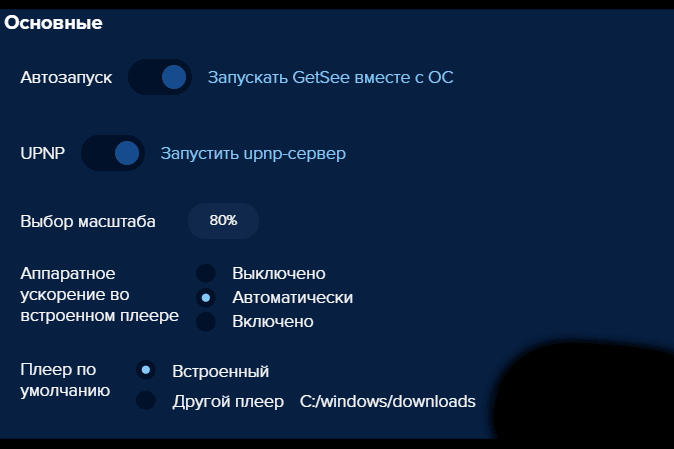 Dessutom kan du ställa in begränsningar för nedladdning och uppladdning i programvaruinställningarna. Detta är en användbar funktion för användare med låga anslutningshastigheter och begränsat internet.
Dessutom kan du ställa in begränsningar för nedladdning och uppladdning i programvaruinställningarna. Detta är en användbar funktion för användare med låga anslutningshastigheter och begränsat internet.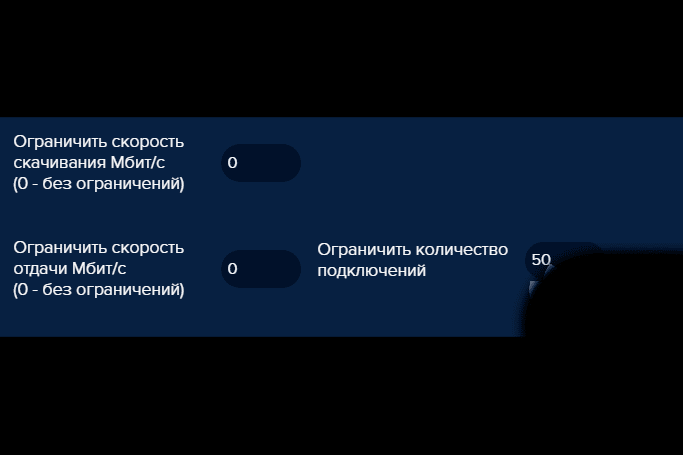 I avsnittet ”Nedladdningar” (på samma plats längst ner till vänster) kan du välja en mapp för att spara filen. Därefter kommer ett fönster med aviseringsinställningar för varje tillgänglig multimediasektion (filmer, musik, böcker, tidskrifter, spel, ljudböcker). De kan aktiveras eller inaktiveras.
I avsnittet ”Nedladdningar” (på samma plats längst ner till vänster) kan du välja en mapp för att spara filen. Därefter kommer ett fönster med aviseringsinställningar för varje tillgänglig multimediasektion (filmer, musik, böcker, tidskrifter, spel, ljudböcker). De kan aktiveras eller inaktiveras.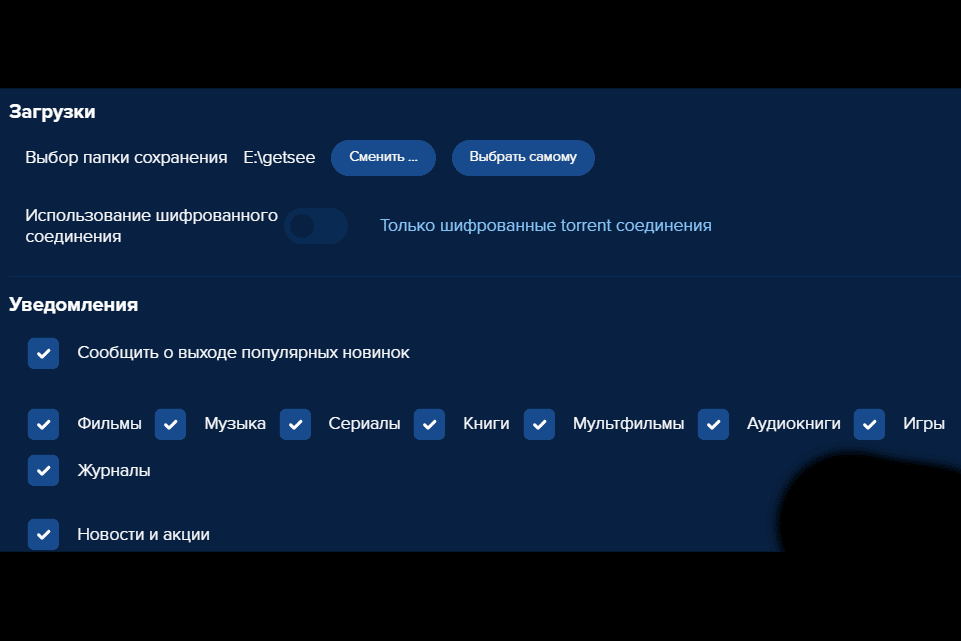
GetSee kostnad
Programmet är gratis och du behöver inte betala något för att titta på filmer. Alla är fritt tillgängliga. Appen har ett premiumkonto. Kostnaden är 89 rubel per månad eller 599 rubel per år (med en engångsbetalning). Med anslutningen av ett premiumkonto försvinner annonser helt från applikationen (redan få i antal). Det här är hela hans funktion.
Möjliga driftsproblem
Fel uppstår i något program. GetSee har inte många potentiella problem, men det har det. Eventuella frågor om ansökan kan ställas på forumet – https://w3bsit3-dns.com/forum/index.php?showtopic=841723.
Programmet blockeras av antivirusprogram
Ett liknande problem uppstår om du använder Doctor Web antivirus. Plattformen placerar GetSee-applikationen på listan över opålitliga utan någon förklaring och kontaktar inte utvecklarna. Det finns två vägar ut:
- lägga till applikationen i antivirus uteslutningslistan;
- ändra antivirusprogrammet till något annat (till exempel Kaspersky eller Eset).
Fryser när du spolar tillbaka
Poängen är sannolikt internethastigheten. Du kan kontrollera det på speciella webbplatser – skriv bara in ”Internethastighetskontroll” i sökfältet så ser du många tjänster med sådan funktionalitet. Använd en av dem. Om mobilhastigheten på internet är bra kan det vara en föråldrad version av appen. Uppdatera det. Om hastigheten är låg kan du försöka ansluta till ett trådlöst nätverk. Om du redan tittar på det kopplar du bort alla andra enheter från nätverket och startar om filmen. Andra problem, som oftast orsakas av långsam internet eller en föråldrad version av programmet:
- filmen laddas inte ner (det finns ett ”vänta” -meddelande eller ingenting händer);
- applikationen startar inte alls (oändlig uppdatering eller bara en mörk skärm).
GetSee uppdateras inte
Om applikationen inte kan uppdateras är det möjligt att en nyare version av den på enheten inte har släppts ännu. Det andra alternativet är att enhetens operativsystem är för gammalt och inte längre stöds av nya versioner av GetSee-applikationen.
Analoger
Det finns applikationer som liknar funktionalitet. De mest populära är:
- ComboPlayer. Ett program med förmågan att spela .torrent-filer under nedladdning. Designad för att titta på online-TV och lyssna på radio. Det finns en egen bas av kanaler / stationer i det offentliga området.
- Eye.TV Ett program för visning av online-tv. Med den kan du lyssna på radiostationer och spela upp videor från olika webbkameror runt om i världen.
- MEGOGO.NET. En av de största onlinetjänsterna för att titta på filmer, tecknade serier, TV-serier och program. Du kan titta på innehåll i hög kvalitet från vilken dator som helst, mobil enhet eller smart-TV. Det finns filmer tillgängliga gratis och de som kräver prenumeration.
- ZONA. Torrent-klient med magnetlänkar. Det låter dig inte bara ladda ner de filer du vill ha utan också titta på filmer och TV-program online i hög kvalitet. Du kan också lyssna och ladda ner musik på det sociala nätverket Vkontakte och titta på sportsändningar.
Det finns andra applikationer:
- VLC mediaspelare;
- TV-spelare Classic;
- MediaGet;
- SopCast;
- Crystal TV;
- RusTV Player och många andra.
Vittnesmål
Olga Mikheeva, St Petersburg, 26 år gammal. GetSee är jättebra! Jag blev djupt imponerad av hur prenumerationstjänsten fungerar. Jag pratar om meddelandet om lanseringen av en ny serie. Det är riktigt coolt och bekvämt. Jag hittade en ny serie, tittade på allt, satte en bock och jag är säker på att jag inte kommer att sakna någonting!
Mikhail, Yugo-Kamsk, 34 år gammal. Lista över leksaker – eld! Det finns både fräscha och gammaldags, som du inte kan hitta i nätverket alls. Allt är coolt och enkelt. Du behöver inte bry dig om Torrenting. Klickade, laddades ner och installerades med ett par klick. Det viktigaste är ett normalt internet och mer.
Anna Moskvina, Sevastopol, 41 år.Otroligt praktisk app. Jag pumpade upp böcker för det kommande året. Men värdefulla verk är inte så lätta att hitta i det offentliga området. Jag tittar sällan på filmer, men det verkar som om allt också är i ordning. Kvaliteten är utmärkt, fryser inte. GetSee TV är en bra applikation, lätt att förstå, där du enkelt kan hitta vilket material du vill. Möjligheten till fri användning, anmälan av nya avsnitt, närvaron av ett stort antal tillgängliga översättningar – allt detta gör denna tjänst till en av de bästa rysskspråkiga plattformarna på Internet.







